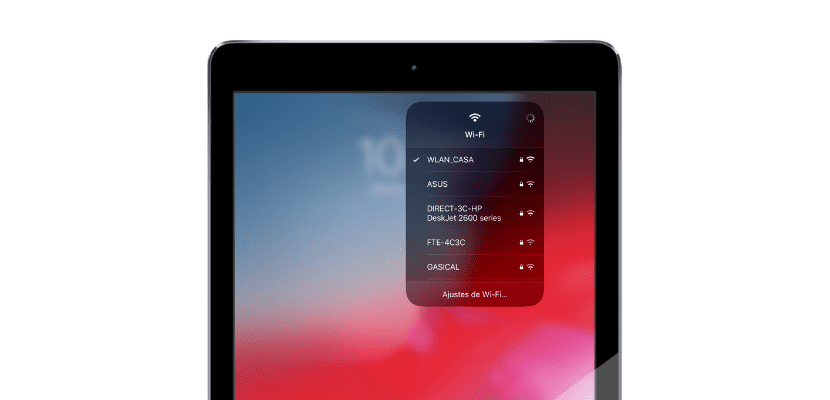
iOS 13 on nyt saatavana nimellä julkinen beta jota kuka tahansa käyttäjä voi käyttää. Se ei kuitenkaan vieläkään ole täysin vakaa ja siinä on virheitä, joten jos haluat laitteen sujuvan sujuvasti, sinun on pysyttävä iOS 12 -käyttöjärjestelmässä. IOS 13: n uutuuksia on paljon, erityisesti suhteessa iPadOS: iin, joiden upeat toiminnot ovat uudemmissa malleissa. Apple-tabletti.
Yksi uusia ja kauan odotettuja ominaisuuksia iOS 13 on kyky vaihda Wi-Fi-verkkoa tai suoraan yhdistettyä Bluetooth-laitetta ohjauskeskuksesta tarvitsematta syöttää laitteemme asetuksia. Hyppyn jälkeen kerromme sinulle miten.
Vaihda Wi-Fi helposti iOS 13: lla
Nopeus on välttämätöntä käyttöjärjestelmässä. Jos laite ei ole sujuva, se ei toista animaatioita dynaamisesti ja prosessien suorittaminen kestää kauan, käyttäjät kyllästyvät siihen ja voi tapahtua kaksi asiaa: että he vaihtavat tuotetta tai palaavat edelliseen versioon (mikäli se on mahdollista). iOS 13: n tavoitteena on olla dynaaminen, nopea ja sujuva versio. Ja tällä hetkellä näyttää siltä, että on.
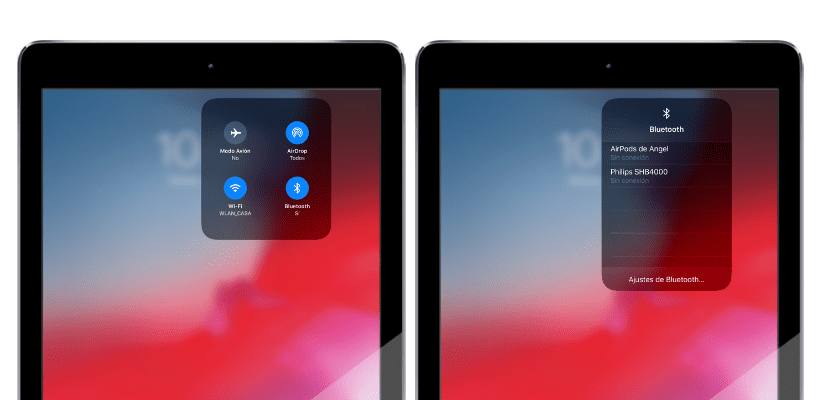
Yksi iOS 13: n uutuuksista on mahdollisuus käyttää valikkoja painamalla jonkin aikaa sekä sovelluksissa että niiden ulkopuolella. Tämä on toiminto, josta puhumme tänään: vaihda Wi-Fi-verkkoa tai liitettyä Bluetooth-laitetta avaamatta iOS-asetuksia, kaikki suoraan ohjauskeskuksesta, sitä varten:
- Ensimmäinen asia on, että laitteellemme on asennettava iOS 13. Joten jos olet kehittäjä, voit asentaa sen kehittäjäprofiilisi kautta. Muussa tapauksessa voit ilmoittautua julkisista betasarjoista, jotka ovat jo saatavilla osoitteesta linkki.
- Jos laitteellasi on jo iOS 13, siirry vain Ohjauskeskukseen. Pyyhkäisemällä oikealta ylhäältä sekä iPhonessa että iPadissa.
- Paina muutaman sekunnin ajan kuvaketta Wi-Fi o Bluetooth: ja heti tulee näkyviin luettelo pariliitettävien Wi-Fi-verkkojen tai Bluetooth-laitteiden kanssa. Jos sinulla ei ole ollut yhteyttä kyseiseen verkkoon tai laitteeseen, syötetään salasana tai pariliitos. Jos olet jo tallentanut nämä tiedot, laite muodostaa yhteyden automaattisesti ja voit seurata tehtäviäsi laitteessa.
